win10系统一键快速下载与安装教程
广告位招租
广告位招租
win10系统结合了win7与win8系统的优点,更加具有人性化,且微软对其寄于厚望,常常对其进行更新完善,现已成为目前最受用户喜爱的操作系统,同时也占用windows系统使用量的最高份额,今天小编整理了win10系统一键快速下载与安装教程,有需要的用户,请来看看吧。 一、安装win10系统下载: 64位笔记本windows10系统下载地址: thunder://QUFodHRwOi8vZG93bi5jaTQzLmNvbS9XaW4xMHg2NF8yMDE5Lmlzb1pa 32位笔记本windows10系统下载地址: thunder://QUFodHRwOi8vZG93bi5jaTQzLmNvbS9XaW4xMHg4Nl8yMDE5Lmlzb1pa 二、安装windows10系统教程: 第一步、首先到云骑士官网下载软件,然后打开云骑士装机大师,点击上面的一键装机,再点击左边的系统重装 第二步、软件会检测系统是否符合装机条件,检测完毕以后点击右下角的下一步 第三步、接着进入选择系统的界面,这里有微软官方原版和GHOST版两个选项,选择
win10系统结合了win7与win8系统的优点,更加具有人性化,且微软对其寄于厚望,常常对其进行更新完善,现已成为目前最受用户喜爱的操作系统,同时也占用windows系统使用量的最高份额,今天小编整理了win10系统一键快速下载与安装教程,有需要的用户,请来看看吧。

一、安装win10系统下载:
64位笔记本windows10系统下载地址:
thunder://QUFodHRwOi8vZG93bi5jaTQzLmNvbS9XaW4xMHg2NF8yMDE5Lmlzb1pa
32位笔记本windows10系统下载地址:
thunder://QUFodHRwOi8vZG93bi5jaTQzLmNvbS9XaW4xMHg4Nl8yMDE5Lmlzb1pa
二、安装windows10系统教程:
第一步、首先到云骑士官网下载软件,然后打开云骑士装机大师,点击上面的一键装机,再点击左边的系统重装
第二步、软件会检测系统是否符合装机条件,检测完毕以后点击右下角的下一步
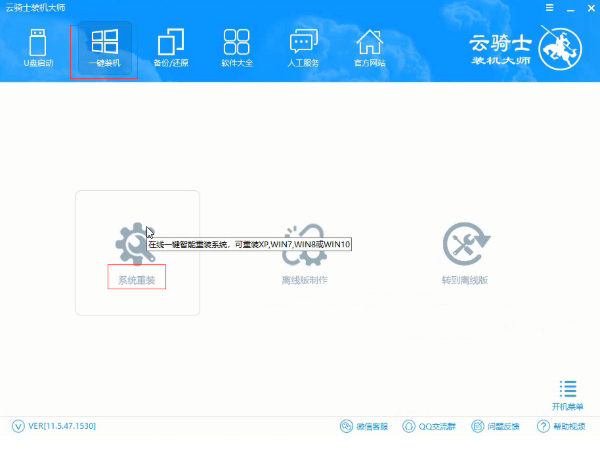
第三步、接着进入选择系统的界面,这里有微软官方原版和GHOST版两个选项,选择微软官方原版,在选项中有win10 win7 XP等系统,按需求选择,在这里选择安装win1064位系统
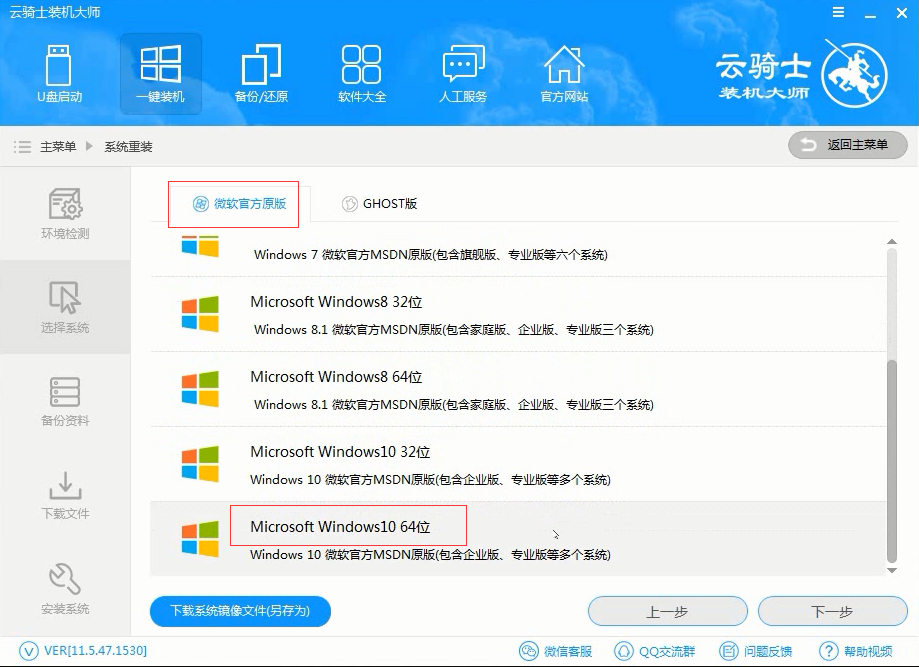
第四步、在弹出的下拉菜单中有很多版本可供用户选择,这里选择安装最新的专业版,然后点击右边的安装此系统
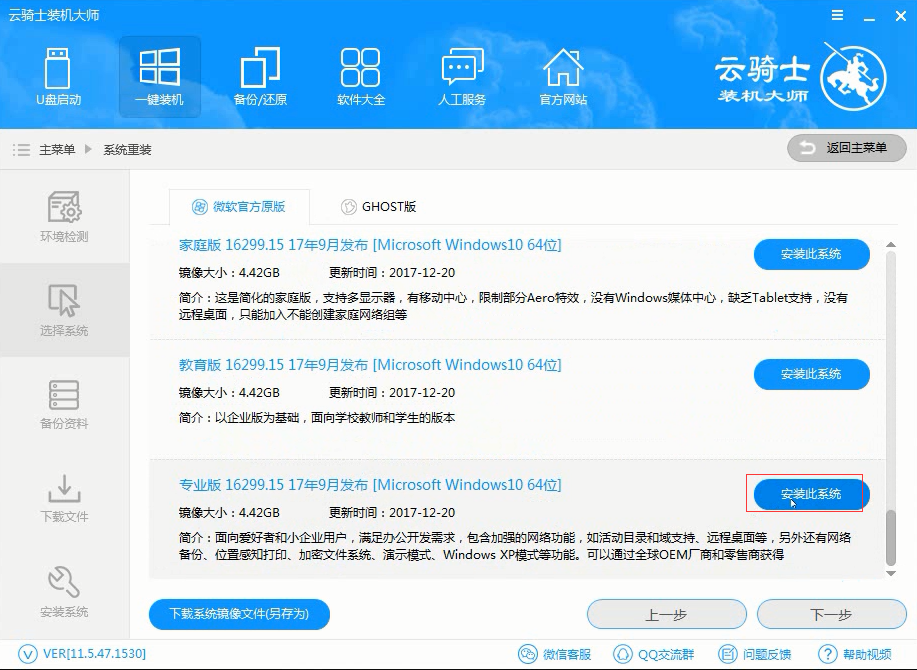
第五步、接着就进入资料备份,在这里建议备份一下资料,因为重装系统以后C盘文件会丢失,选择好需要备份的文件以后,点击右下角的下一步
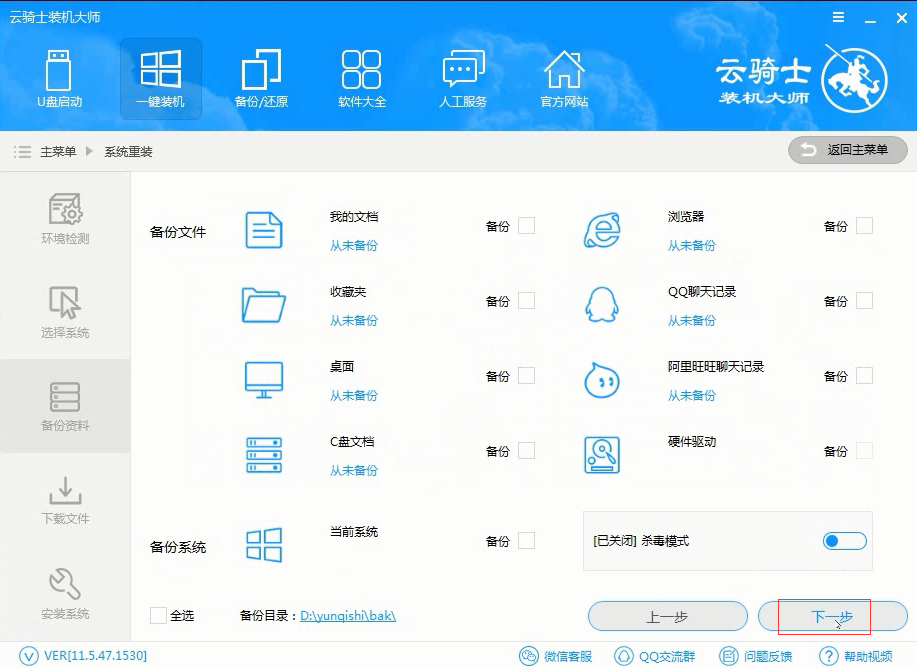
第六步、弹出提示框,点击安装系统
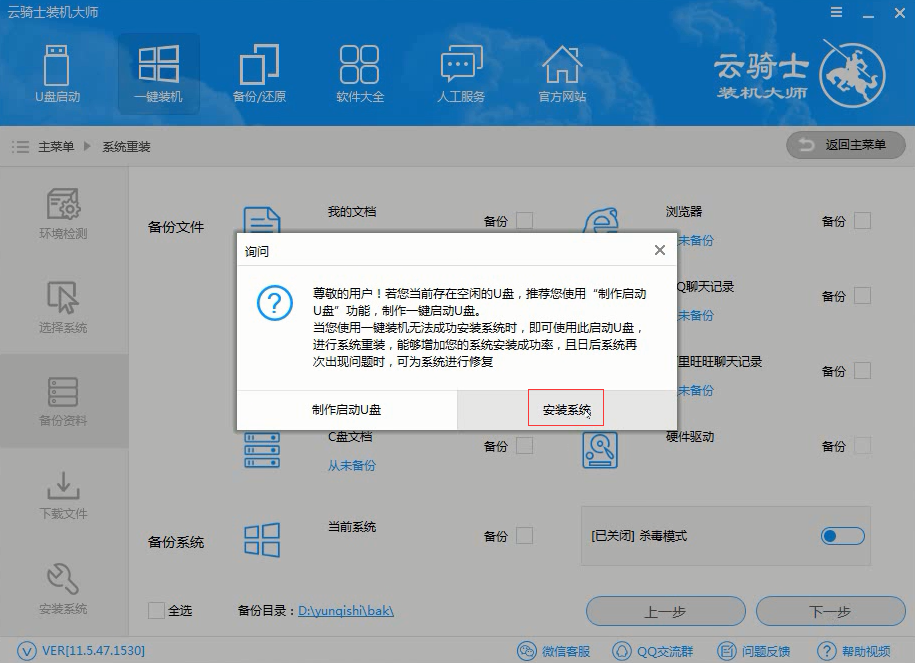
第七步、软件会下载选择好的系统,在系统下载完成后云骑士将会进行第一阶段的安装,
完成后会自动重启进行系统重装
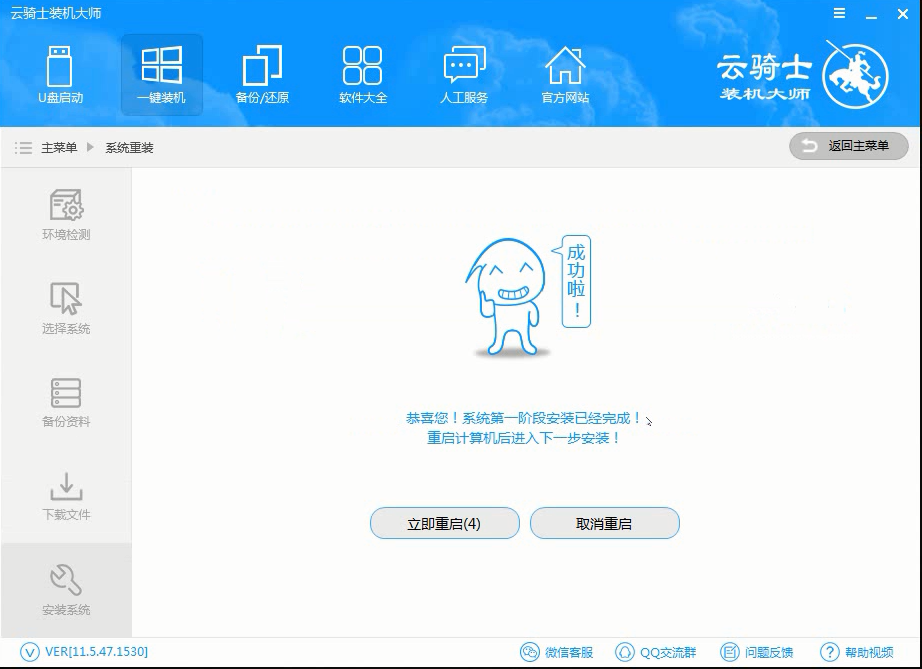
第八步、然后会进入DOS界面,云骑士装机大师会自动进入PE系统进行安装
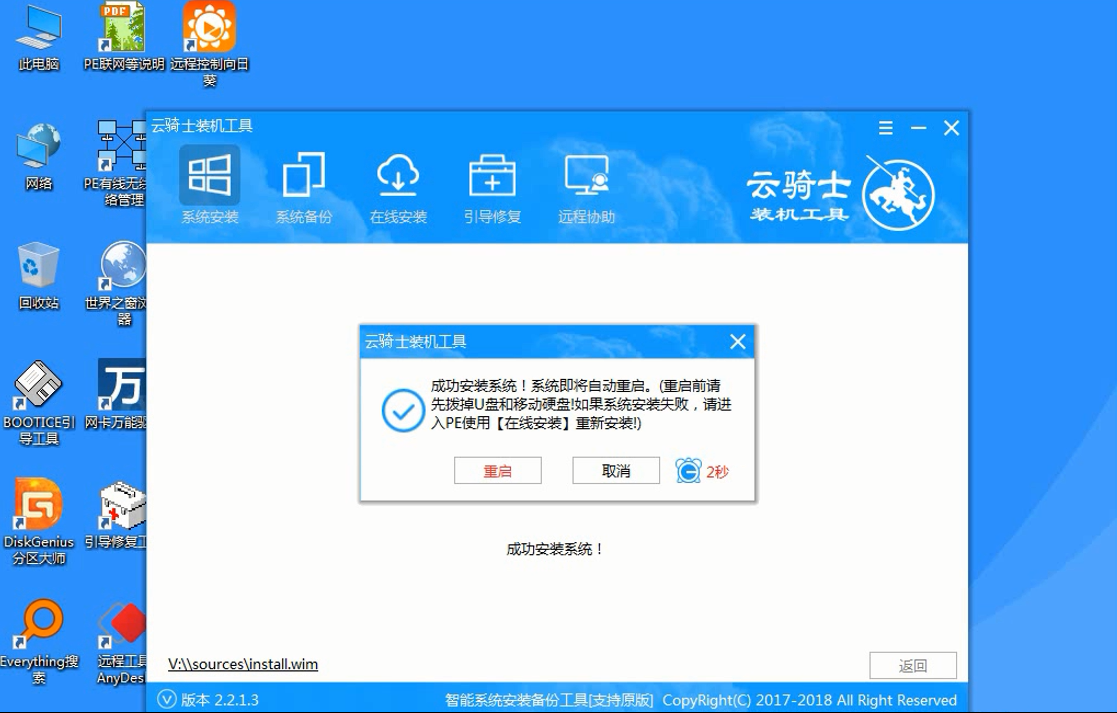
第九步、安装成功以后系统会自动重启进入win10安装界面,在这里我们稍微等待一会系统就安装完成了
广告位招租
广告位招租
声明:本文内容来源自网络,文字、图片等素材版权属于原作者,平台转载素材出于传递更多信息,文章内容仅供参考与学习,切勿作为商业目的使用。如果侵害了您的合法权益,请您及时与我们联系,我们会在第一时间进行处理!我们尊重版权,也致力于保护版权,站搜网感谢您的分享!







